Você pode gerenciar vários aspectos da Visualização de Dados no Editor de Consulta do Power definindo opções diferentes. Várias dessas opções têm implicações de desempenho que são úteis para saber.
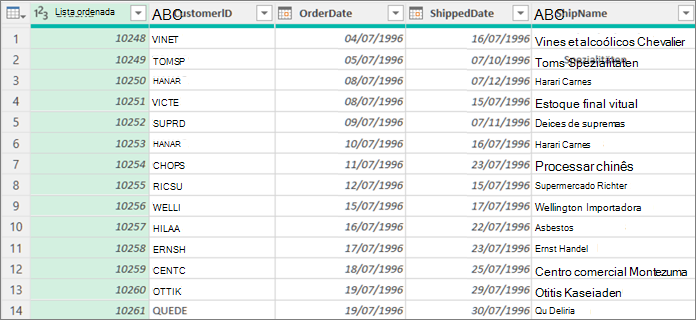
Você pode controlar como Visualizar downloads de dados diretamente ou em segundo plano.
-
Siga um destes procedimentos:
-
No Excel, selecione Dados> Obter Dados > Opções de Consulta.
-
No Editor de Consulta do Power, selecione Configurações de> de arquivo > Opções de Consulta.
-
-
No painel esquerdo, em GLOBAL, selecione Cargade Dados e, em Segundo Plano,selecione uma das seguintes opções:
-
Sempre permitir que visualizações de dados baixem em segundo plano
-
Permitir que visualizações de dados baixem em segundo plano de acordo com a configuração de cada arquivo
-
Nunca permitir que visualizações de dados baixem em segundo plano
-
-
No painel esquerdo, em WORKBOOK ATUAL, selecioneCarga de Dados e, em Seguida, em Dadosem Segundo Plano , selecione ou desmarcar Permitir visualizações de dados para baixar em segundo plano.
Você pode exibir dados em uma fonte monoespacial ou revelar caracteres especiais, como linhas novas.
Definir opções para os dados de visualização atuais
-
No Editor de Consulta do Power, selecione Exibire, em seguida, selecione ou des limpar um dos seguintes no grupo Visualização de Dados:
-
Monospaced Exibir conteúdo de visualização usando uma fonte monoespacial.
-
Mostrar espaço em branco Mostrar caracteres de espaço em branco e newline.
-
Definir opções para todas as suas guias de trabalho
-
Selecione Opções > de arquivo e configurações > opções de consulta> Editor de Consulta do Power > Visualização de Dados.
-
No painel esquerdo, em GLOBAL, selecione Power Query Editor.
-
No painel direito, em Visualização de Dados,selecione ou desimple o seguinte:
-
Exibir conteúdo de visualização usando uma fonte monoespacial
-
Mostrar caracteres de espaço em branco e newline
-
Há momentos em que você deseja ver todo o conjuntos de dados. Por exemplo, você precisa de uma contagem de todas as linhas. Mas você terá melhor desempenho se selecionar apenas as primeiras 1.000 linhas, especialmente se o conjuntos de dados for bastante grande.
-
Para abrir uma consulta, localize uma carregada anteriormente no Editor de Consulta do Power, selecione uma célula nos dados e selecione Consulta > Editar. Para obter mais informações, consulte Criar, carregar ou editar uma consulta no Excel.
-
No canto inferior direito da Visualização de Dados, selecione um dos comandos à direita das colunas e contagem de linhas:
-
Perfil de coluna com base nas 1.000 linhas principais
-
Criação de perfil de coluna com base em todo o conjuntos de dados
-










